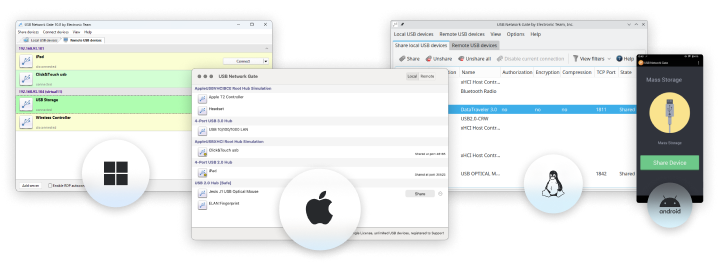Acceda a USB en Máquinas Virtuales sin Limitaciones
USB Network Gate es de gran ayuda cuando se necesita virtualizar servidores y estaciones de trabajo. Por ejemplo, le ayudará a acceder a dispositivos USB conectados a una PC host desde máquinas virtuales.
Gracias a USB Network Gate, es posible y muy conveniente trabajar con dispositivos USB en el sistema operativo invitado de entornos virtuales como VMware ESX, Citrix XenDesktop, Microsoft Hyper-V, Windows Virtual PC, QEMU (KMV), etc.